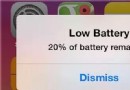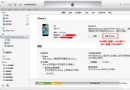蘋果手機怎麼群發短信?
蘋果手機怎麼群發短信?
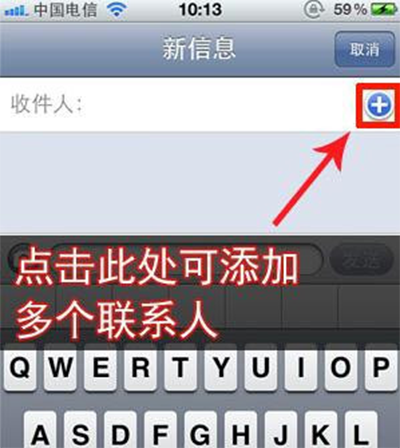
群發短信
蘋果手機群發短信方法一:(無需越獄):
使用iPhone群發短信相信是我們日常使用過程中經常使用到的一個功能,在iPhone中使用這樣一個群發短信的功能的,只不過在使用過程中還不夠人性化。首先就為大家介紹這種方法,該種方法是iPhone自帶的不需要越獄!
1、在主界面中找到信息圖標,點擊進入“信息”;
2、輕按右上角圖標撰寫新信息,進入發送短信界面;
3、在”收件人”欄中,你可以直接輸入字母、數字快速查找並添加聯系人;如果聯系人不在通訊錄中,你也可以直接輸入手機號碼;當然,你也可以選擇更加直觀的操作,輕按“+”按鈕直接轉到通訊錄中添加,由於目前iOS不支持批量添加,只能一個一個添加聯系人,雖然這樣可以使用iPhone群發短信但是有些麻煩!
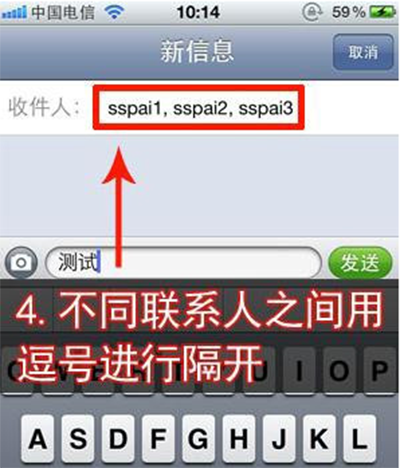
發送短信
4、在“收件人”欄中,不同聯系人之間用逗號隔開。如果要對其刪除,需要借助鍵盤的“x”按鈕。
蘋果手機發短信的方法二:(需越獄):
1、確保你的iPhone已經越獄,之後我們需要安裝一款名為KuaiDial的群發短信插件。運行“Cydia”,選擇右下角的搜索。
2、在上方輸入框中輸入“kuaiDial”,選擇第一個進行安裝。
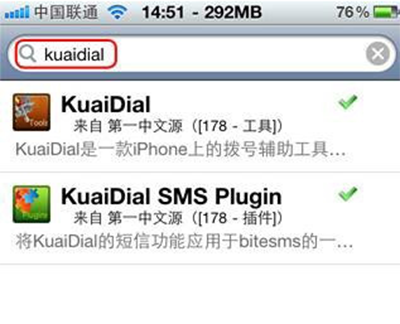
kuaiDial插件
3、安裝完畢後,進入iPhone的設置菜單,你能夠看到KuaiDiadl的選項已經出現了。
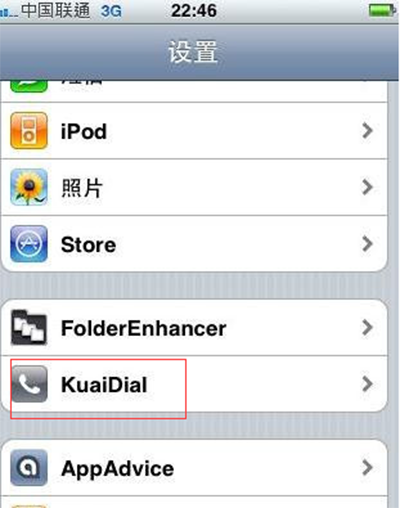
kuaiDial插件
4、選擇“短信”,將“默認開啟批量添加功能”後的滑塊打開。
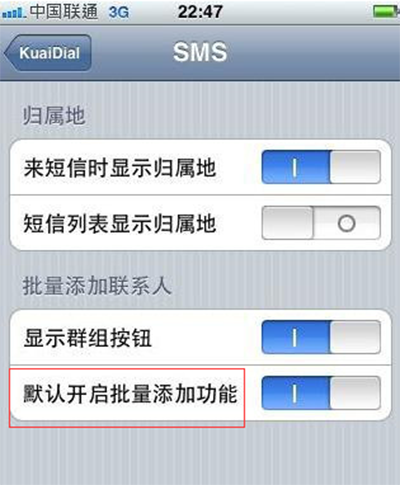
默認開啟批量添加功能
5、這裡尤其注意,設置完成後,要完全退出設置(HOME鍵退會桌面,然後請雙擊Home鍵,打開多任務列表,長按設置圖標,點擊出現紅色減號將其關閉),否則剛才的更改可能不會生效。
6、進入短信發送界面,點擊收件人後面的加號。可以發現,在選擇聯系人的界面,你點擊一個人會在後面增加一個對勾。你可以一次選擇任意數量的聯系人。注意,點擊上面的取消就會完成這次選擇,並不會取消你本次選擇的聯系人。
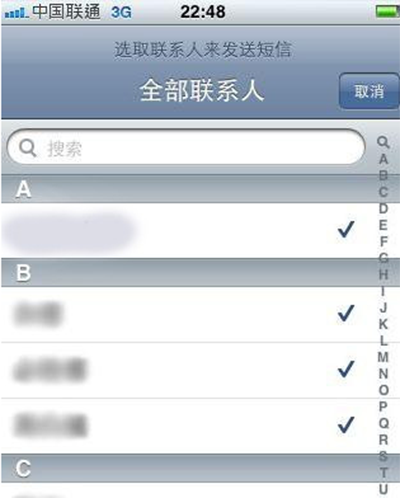
批量添加
蘋果手機群發短信的方法三:通過群發軟件來實現;
1、下載安裝:撥號精靈
2、點開後,會自動與本身通訊錄同步,點擊右上角的按鈕,會出現三個選項(新聯系人,群發短信,設置選項);
3、點擊“群發短信”功能,在聯系人清單中選擇要發送的對象,可多選(利用撥號精靈本身的便捷查詢,迅速找到對象)。選擇結束後,按右上角的發送按鈕即可。
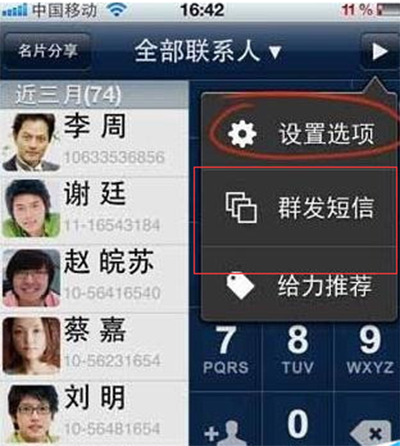
群發短信
4、下一步進入-的界面,撥號精靈還提供更實用的群組合並發送功能,如果有需要,還可以選擇同時發送的一個或多個群組。
5、最後一步,你就可以安心的編寫你的短信內容啦;
PS:特別提示:
1、撥號精靈能夠自動篩選-需要的手機號碼,所以不用擔心會被發送到座機號碼。
2、建議:每次群發最好利用分組發送,將人數控制在幾十人范圍內,不要超過運營商的上限規定哦)
完美解決iPhone短信群發的各種問題,是目前AppStore市面上唯一一款能夠自動一條一條發送短信的軟件!
功能特點:
1、支持在群發的時候,指定一條一條地自動發送;
(1)有些手機服務運營商限制每次群發短信的人數;
(2)有些手機服務運營商在群發短信的時候,一旦其中一個聯系人送不到,全部會被標識為發送失敗,但是其實有部分人是已經收到了的。
(3)有些運營商,有時候會忽視用戶的隱私,收到短信的用戶會同時得知您還往哪個人送了這條短信,例如情人節你往兩個女朋友發相同的信息,她們會相互知道您還發給了對方,後果會很嚴重。
因此很多場合下需要“一條一條”地自動發送來的功能。
2、支持在群發短信的時候,能夠選擇一起發送;
3、支持分組發送的聯系人,避免每次群發都要重新選定;
4、可顯示每個分組的聯系人數量;
5、可對分組進行的成員增加,刪除,修改;
6、支持簡體中文拼音排序;
7、支持聯系人名稱查詢,以及公司名稱查詢;
8、支持iMessage群發;
9、支持號碼和郵件地址混合群發。
- iOS應用手機攝像頭測心率
- iOS若何獲得手機的Mac地址
- IOS中疾速集成短信SDK驗證開辟(SMSSDK),IOS開辟中若何設置手機短信驗證碼
- iOS9蘋果將原http協定改成了https協定的辦法
- 還有 13 天,蘋果就要打開 HTTP 大門了
- 關於真機調試,Xcode開發包沒有手機的零碎
- VIVO手機上del鍵有效OnKeyListener不呼應的緣由及處理辦法
- 蘋果強迫運用HTTPS傳輸後APP開發者需求做的事
- 怎樣應對IOS(蘋果)強迫啟用 App Transport Security(ATS)平安功用
- 蘋果一切常用證書,appID,Provisioning Profiles配置闡明及制造圖文教程
- 為蘋果ATS和微信小順序搭建 Nginx + HTTPS 服務
- 蘋果6規范形式和縮小形式詳細有什麼差異?
- 蘋果審核前往解體日志 iOS .crash文件處置 symbolicatecrash
- Comodo Dragon之模仿手機閱讀器(iOS/Android)
- iOS之蘋果調整 App Store 截圖上傳規則,截圖尺寸、大小等